アップロード機能とは、生成AIチャットでファイルをアップロードし、質問とともに送信できる機能になります。

アップロード可能ファイル
- アップロード可能な拡張子 : .docx .xlsx .pptx .pdf .jpeg .jpg .gif .png .txt .csv .json .xml .c .cpp .html .java .md .php .py .rb .tex .css .js .ts .cs .sh .zip .tar
- アップロード可能なファイル数 : 1スレッドにつき3つまで
- アップロード可能なファイルサイズ : 1ファイルにつき10MBまで
チャットボット作成時の設定方法
- 新規チャットの作成を行います。
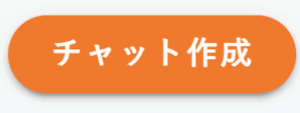
- 「①概要設定」の「チャットルームのデザイン設定」より、「amie+」を選択します。
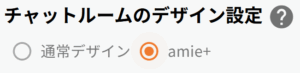
- 「外部学習モデルの利用(LLM)」のトグルを「ON」にします。
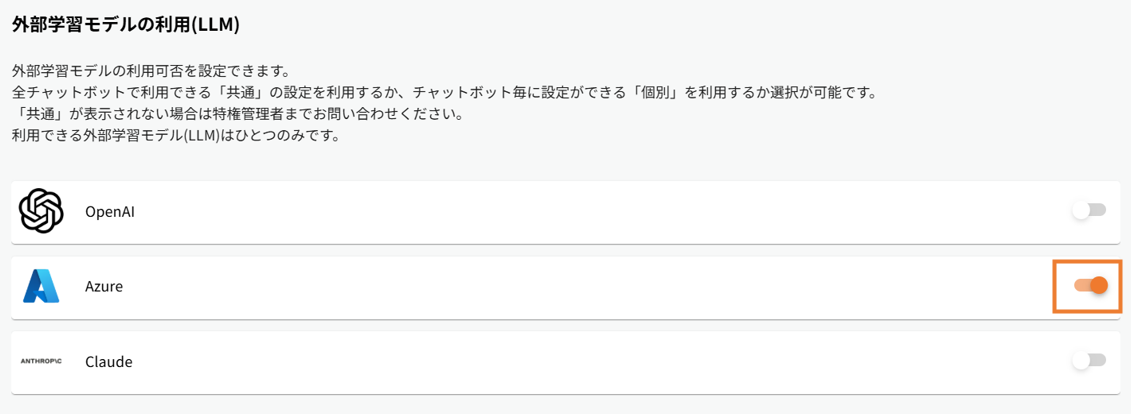
※「amie:確認」より、留意事項の確認をし、問題なければ「承認する」にチェックを入れます。
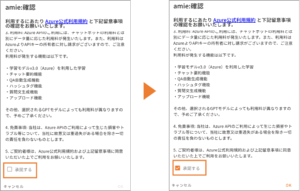
- LLM内の設定にて、「生成AIチャットの利用設定」が選択できるようになるので、「生成AIチャットのみ」(amie+のみ)、「どちらも利用」(amie+のみ)から選択します。

※学習チャットのみでは、設定できません。 - その他、設定事項を記載し、チャットボットを作成します。

- 新規チャットの左側のメニューバーより、「基本設定」>「LLM」>「Azure」の順でクリックし、「アップロード機能の利用設定」を「有効」に変更します。
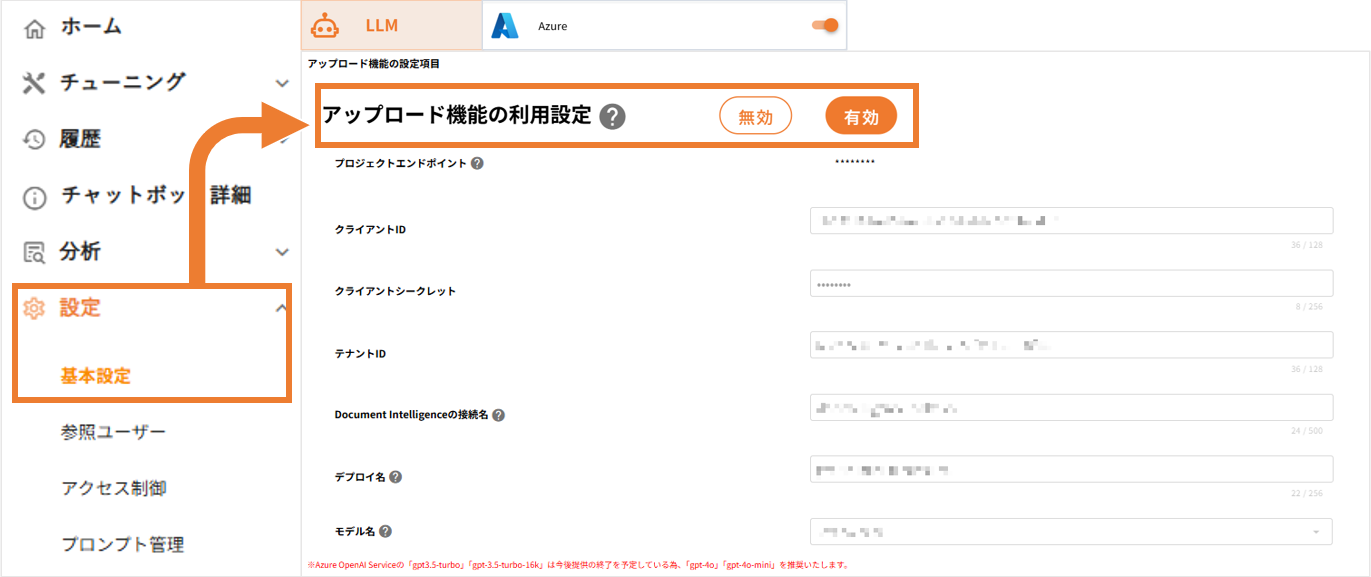
- 右上の「保存」をクリックします。
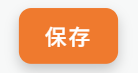
既存チャットボットの設定方法
- 該当のチャットボットをクリックします。
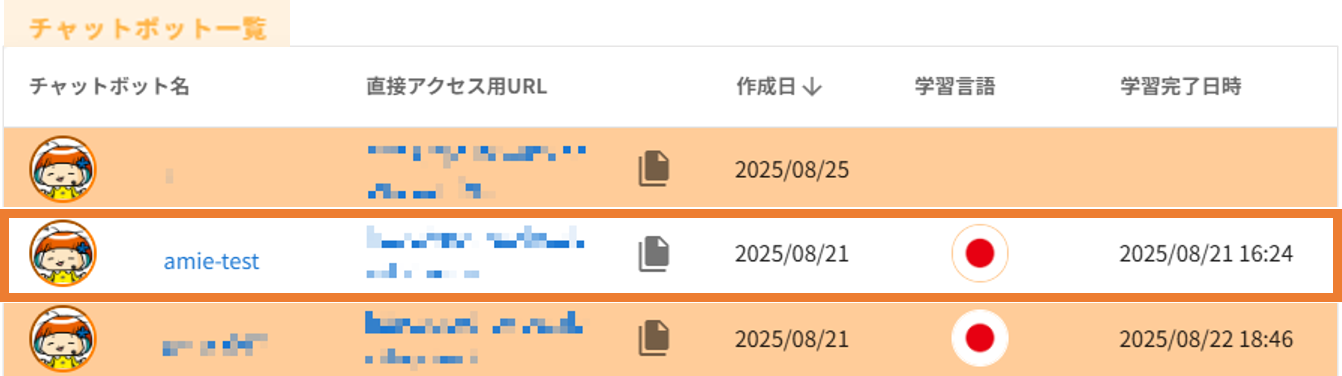
- 左側のメニューバーより、「基本設定」>「LLM」>「Azure」の順でクリックし、「アップロード機能の利用設定」を「有効」に変更します。
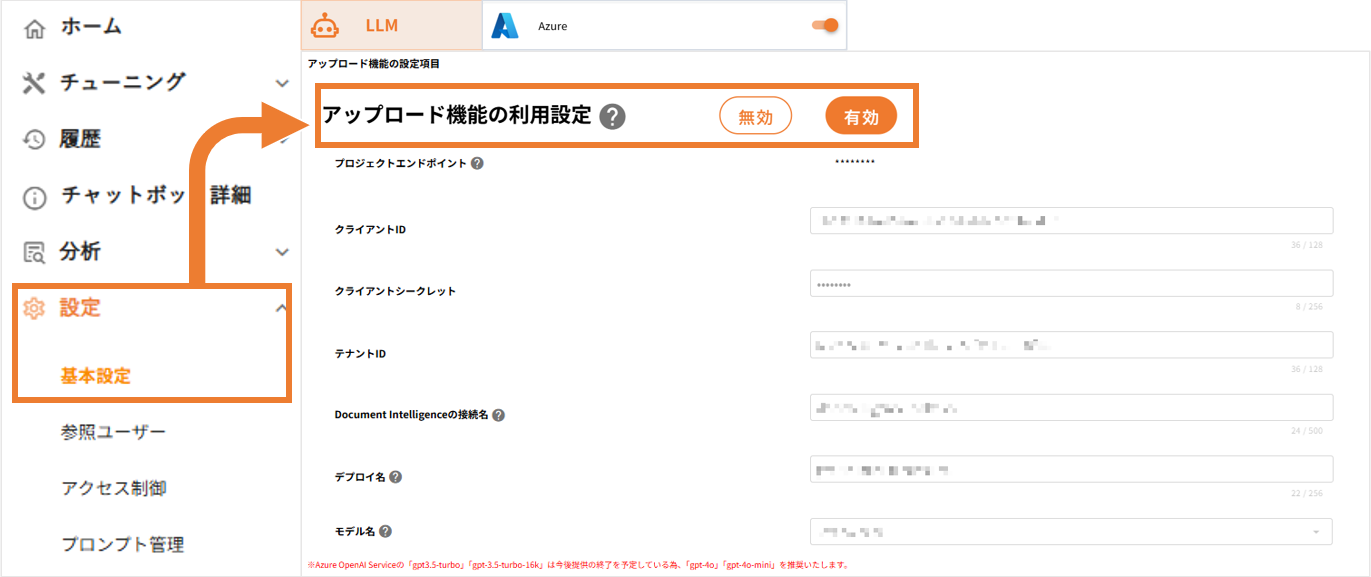
- 右上の「保存」をクリックします。
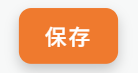
チャット画面での使い方
- 「ホーム」に戻り、「チャットURL」からチャット画面に入ります。
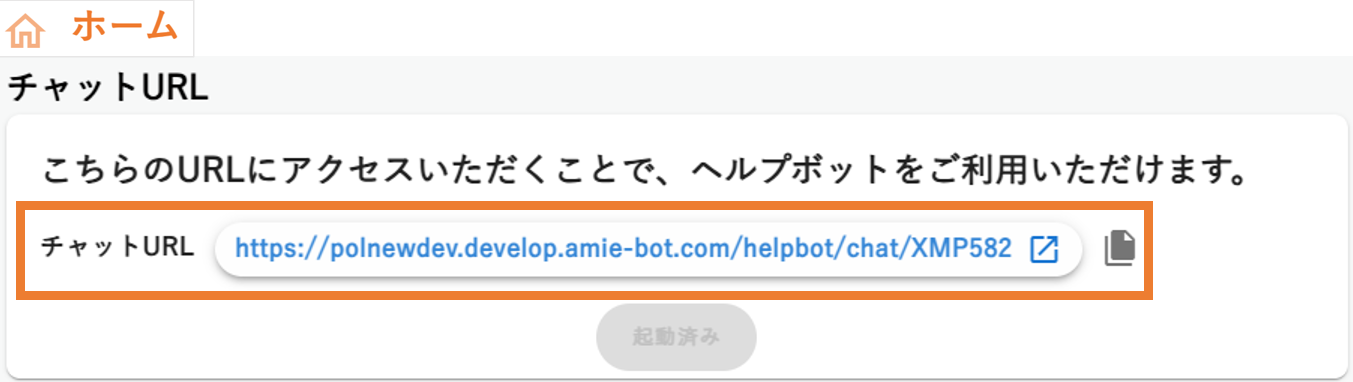
- チャットを開き、左下の「ファイルをアップロードする」をクリックします。

※「生成AIチャットの利用設定」にて「どちらも利用」を選択の場合は、
左上から「Azure」を選択の上、「ファイルをアップロードする」をクリックします。
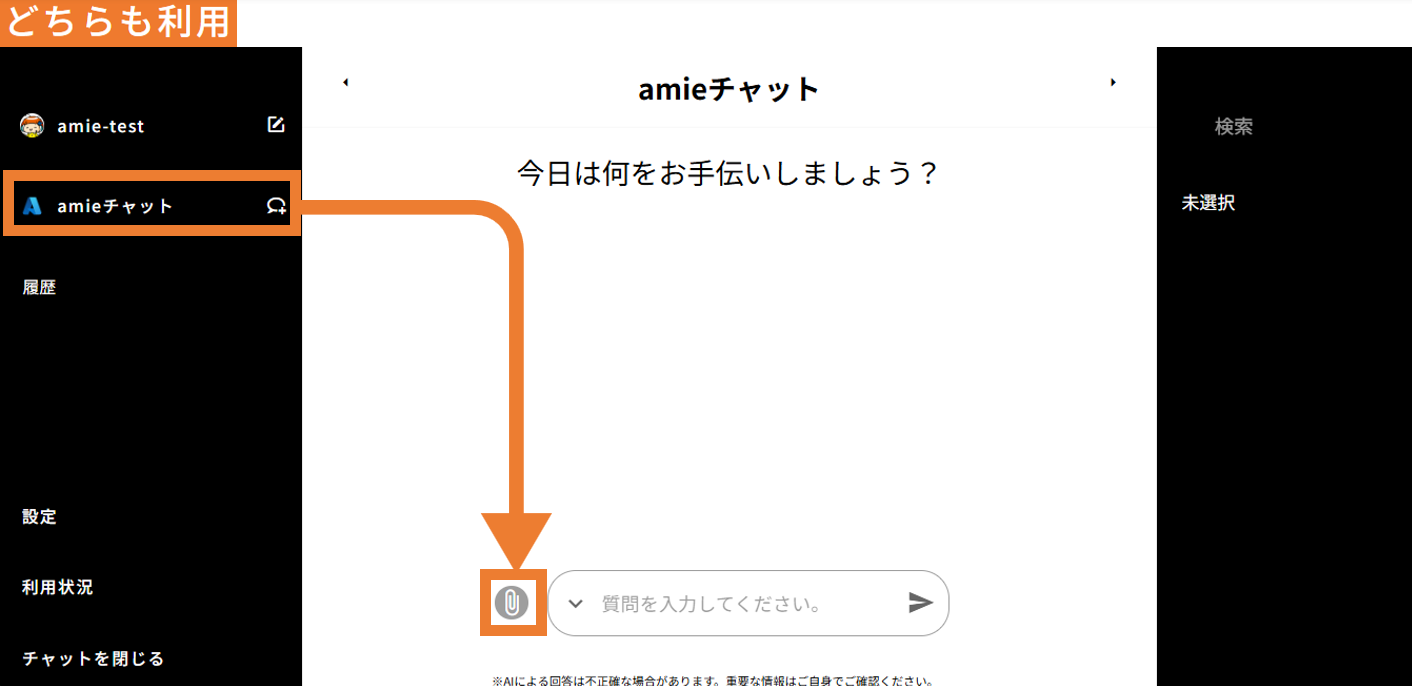
- 以下の画像の順番で、選択していきます。
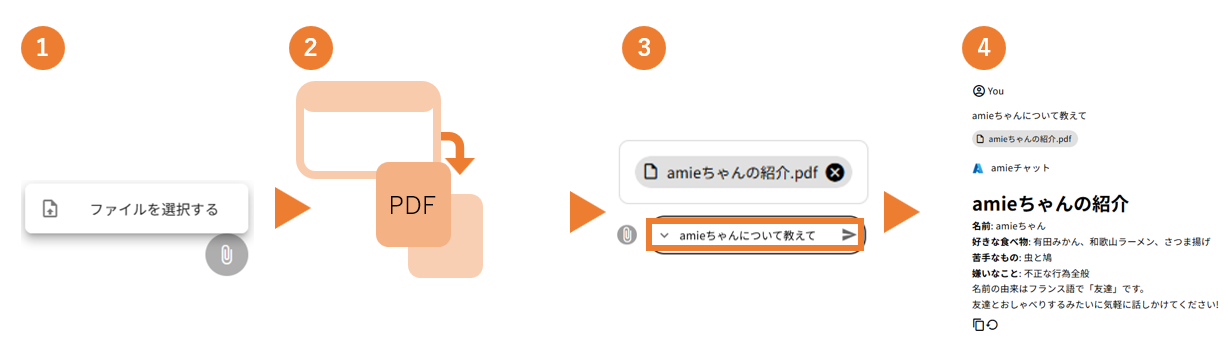
①「ファイルを選択する」をクリックします。
②アップロードをするファイルを選択します。(※例:PDF)
③ファイルがアップロードされたことを確認したら質問内容を記載し、送信ボタン をクリックします。
をクリックします。
※ファイルのみを送信することはできません。
④資料の中身を確認することができます。
アップロード方法について
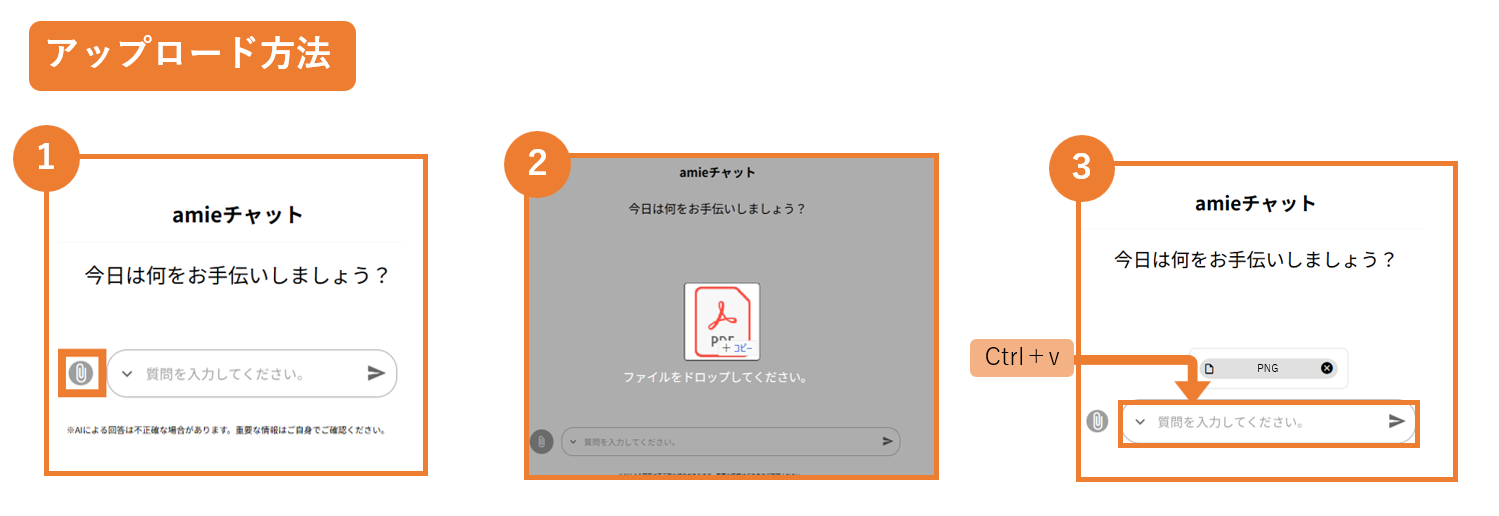
①ファイル選択
→![]() ボタンをクリックし、ファイルを選択します。
ボタンをクリックし、ファイルを選択します。
②ドラック&ドロップ
→エクスプローラーからファイルを選択し、そのまま「amieチャット」に貼り付けます。
③画像ペースト
→Ctrl+cでコピーした画像などの資料をCtrl+vで追加します。
アップロードしたファイル名の確認方法
チャット履歴およびチャット状況確認にてアップロードしたファイル名を確認することができます。
また、チャット履歴より、「ユーザーアクティビティ」の取得や設定を行えます。
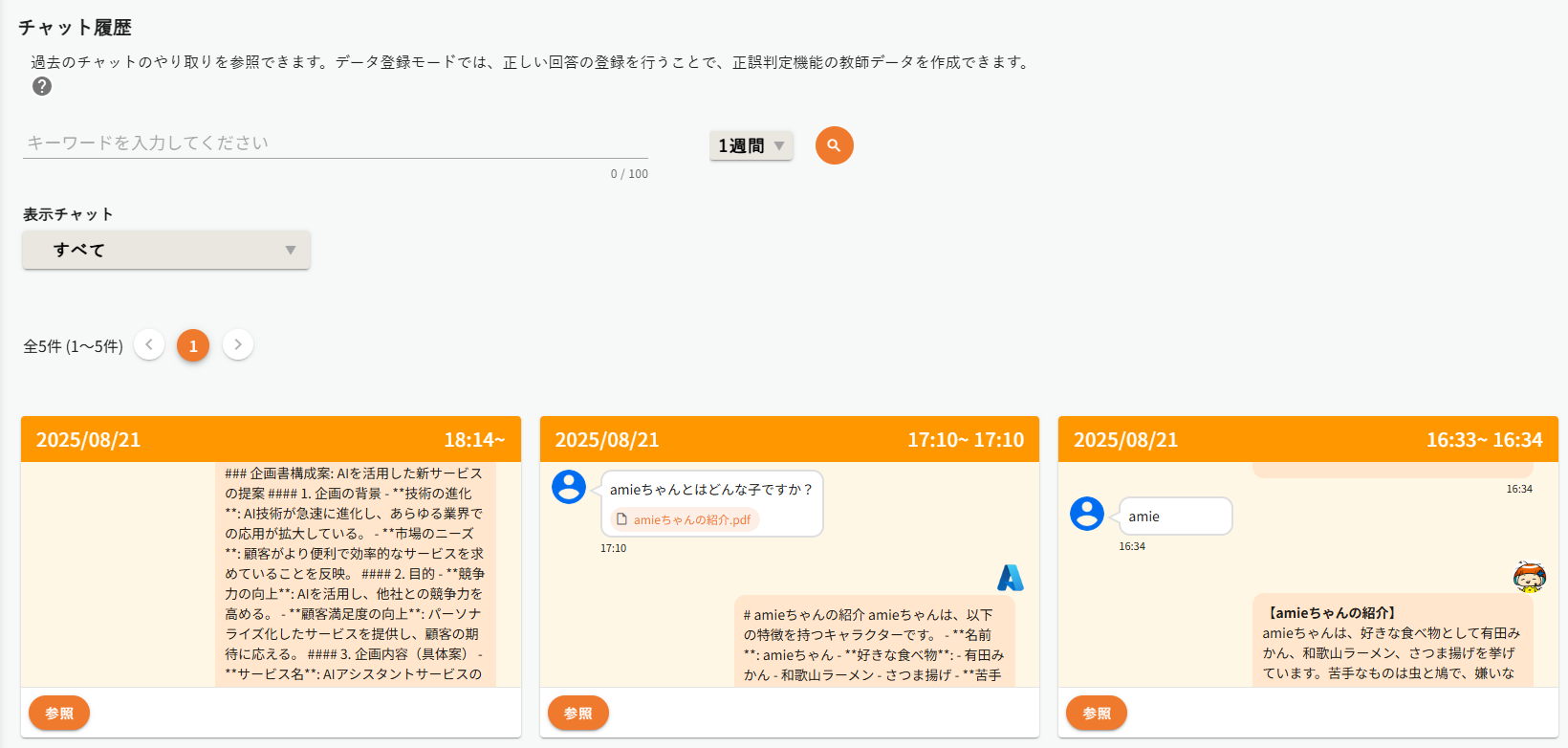
チャット履歴の詳細設定についてはこちら
